Se întâmplă adesea că, după adăugarea estimării locale a prețurilor unui cadru de reglementare, care este necesară pentru a corecta de stabilire a prețurilor - pentru a înlocui resursele în partea de resurse, schimbarea numelui, poate corecta chiar și manual valoarea costurilor directe. Desigur, punerea în aplicare a unor astfel de acțiuni, cu o singură estimare poziție nu este asociată cu dificultăți, dar aici este esențial să fie în măsură să data viitoare în pregătirea oricăror alte bugete locale doar pentru a utiliza una o tarifare revizuită, nu să se repete din nou aceeași ajustare .
În PC-ul "GRAND-Smeta" există posibilitatea formării de către utilizatori a propriilor colecții de cotații. Aceste date pot fi utilizate pentru a compila estimările locale pe o bază egală cu informațiile din cadrul de reglementare.
Creați o colecție personalizată.
- Selectați Meniu> Fișier nou> Fișier - Compilație utilizator pentru a deschide fereastra Colecție: Proprietăți.
- Selectați fila General (Figura 4.144).
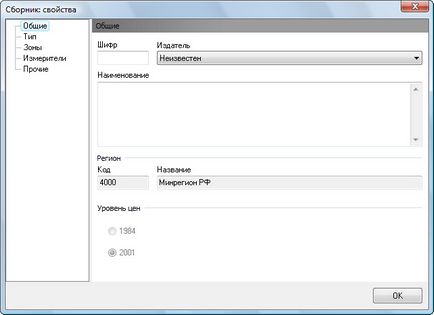
Fig. 4.144. Fila Colectare ferestre generale: proprietăți
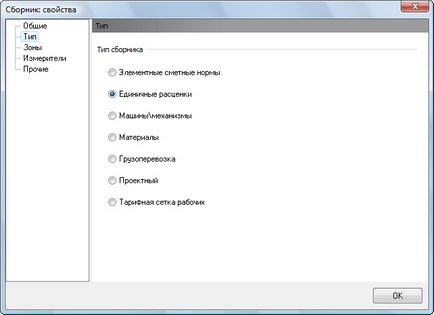
Fig. 4.145. Bookmark Window Tip Collection: Proprietăți
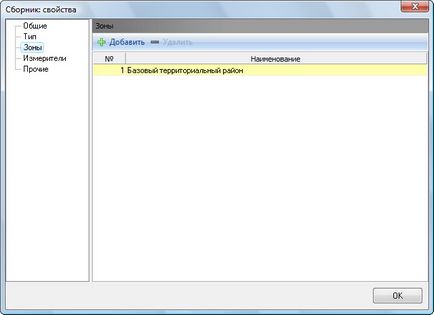
Fig. 4.146. Fila Zonale din fereastra Colecție: proprietăți
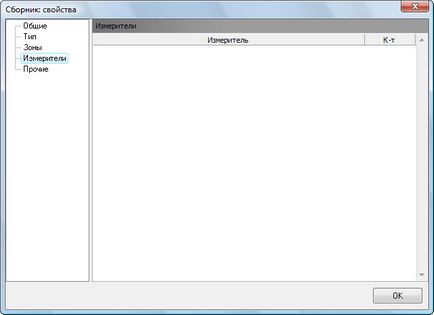
Fig. 4.147. Încărcarea colecțiilor ferestrelor de măsurare: Proprietăți
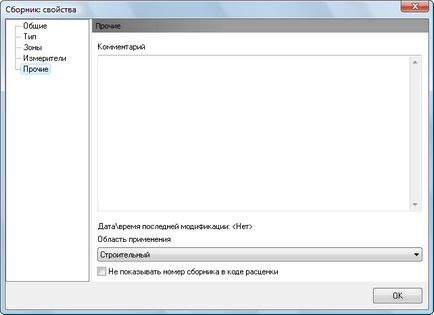
Fig. 4.148. Fila Alte ferestre Colecție: proprietăți
- Faceți clic pe OK pentru a închide fereastra Colecție: Proprietăți. Formularul pentru introducerea cotelor în colecție va apărea pe ecran (Figura 4.149).
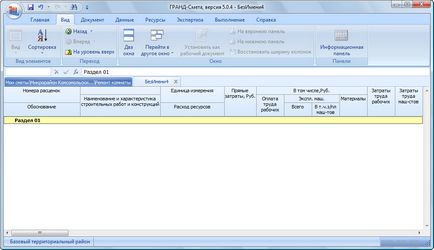
Fig. 4.149. Formularul pentru introducerea cotelor în colecție
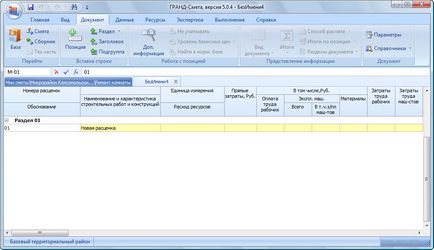
Fig. 4.150. Noi prețuri
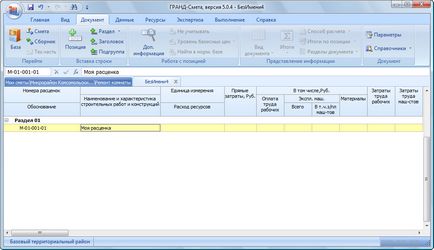
Fig. 4.151. Prețul a fost modificat
Rețineți că cifrul colecției M.
Adăugați o nouă resursă la preț.
- Faceți clic pe butonul Adăugați mașini din grupul Introduceți resurse din fila Resurse. În partea de cost a prețului va exista un nou mecanism propus în mod implicit (Figura 4.152).
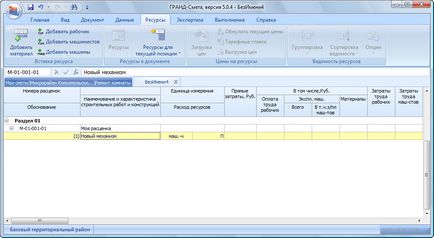
Fig. 4.152. Mecanismul a fost adăugat
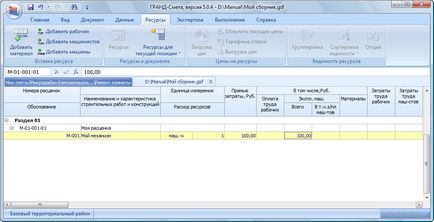
Fig. 4.153. Mecanismul sa schimbat
Vom adăuga materiale din baza de date.
- Deschideți colecția de materiale ale FTSTS din cadrul de reglementare.
- Găsiți materialul cu codul FTSTSS-401-0201.
- Faceți clic pe butonul Două ferestre din fila Vizualizare pentru a comuta la modul cu două ferestre (Figura 4.154).
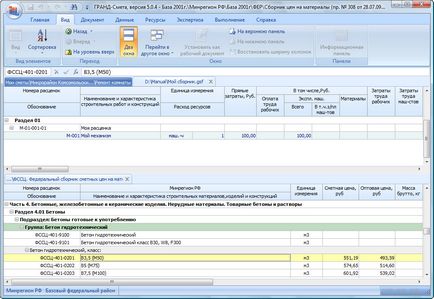
Fig. 4.154. Material pentru includere găsit
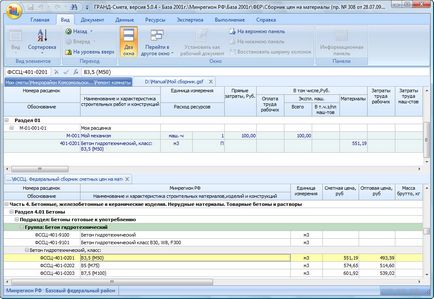
Fig. 4.155. Materialul este mutat în colecția utilizatorului
Pentru a obține costul exact al prețului, este suficient să însumezi costul total al tuturor resurselor în coloana Costuri directe.
- Pentru rata creată, introduceți costurile directe de 5611,90 în coloana Costuri directe.
- Introduceți costul de operare a mașinilor 100 în coloana mașinii.
- Introduceți costul materialelor 5511.90 în coloana Materiale (Figura 4.156).
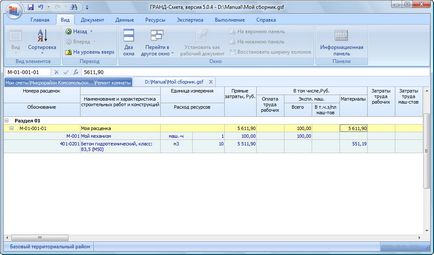
Fig. 4.156. S-au introdus prețuri cu resurse
Salvăm colecția utilizatorului creat pe disc.
- Selectați comanda de meniu> Salvare ca> Dosar document Grand Doc. Se afișează fereastra Salvează fișierul (Figura 4.157).
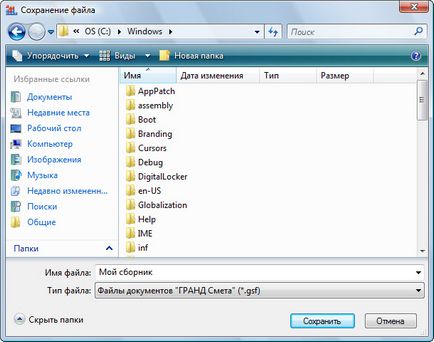
Fig. 4.157. Fereastră Salvarea fișierului
Vom configura configurarea personalizată la introducerea cotelor în estimare.
- Selectați Meniu> Setări pentru a deschide fereastra Setări program.
- Selectați fila Lucrează cu colecții (Figura 4.158).
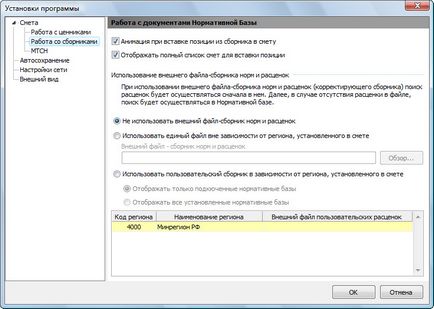
Fig. 4.158. Fila Lucrul cu colecții ferestre
Dacă nu utilizați colecția externă de fișiere de norme și citate direct pe baza setării, puteți adăuga doar citate din baza de date de reglementare la estimarea locală. Dacă setați Utilizare colecție personalizată în funcție de regiune, stabilită în buget, apoi mai târziu în lista sunt disponibile pentru a fi utilizate în programul de cadre de reglementare poate fi individual pentru fiecare bază regională pentru a selecta fișierul corespunzător din colecția de utilizator.
- Faceți clic pe butonul Răsfoiți. Se afișează fereastra Open File (Figura 4.159).
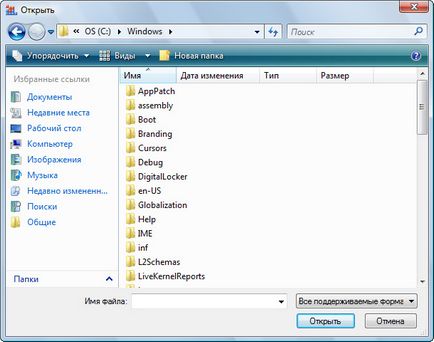
Fig. 4.159. Fereastra Fișier deschis
Rămâne să inserați prețul creat în estimare.
- Faceți clic pe prețul din colecția utilizatorului.
- Apăsați Ctrl + Ins. Prețul va fi introdus la sfârșitul estimării (Figura 4.160).
- Mergeți la estimarea reparării camerei (Figura 4.160).
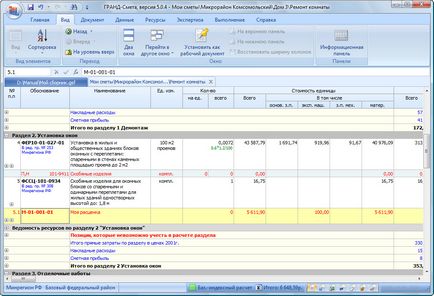
Fig. 4.160. Prețul este adăugat din colecția utilizatorului
Articole similare
-
Citiți cine este vina (colecția) - herzen alexander germanovich - pagina 1
-
Citiți gratuit cartea care este de vină (colecția), Alexandr Herzen
Trimiteți-le prietenilor: